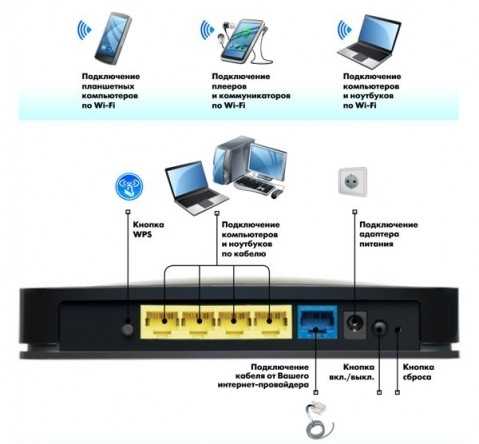
Настройка роутера является важным этапом при подключении домашней сети к интернету. Успешная настройка позволяет обеспечить стабильное и безопасное подключение, а также распределить интернет-соединение между всеми устройствами в доме.
Первым шагом при настройке роутера является подключение к устройству. Необходимо соединить его с компьютером с помощью сетевого кабеля. После установки физического соединения необходимо открыть веб-браузер и в адресной строке ввести IP-адрес роутера. По умолчанию большинство роутеров имеют адрес 192.168.1.1 или 192.168.0.1.
Введя IP-адрес в браузер, появится страница аутентификации. Здесь пользователю необходимо ввести логин и пароль. Данные для доступа могут быть указаны в руководстве по эксплуатации роутера или находиться на самом устройстве. В случае, если логин и пароль были изменены, можно воспользоваться стандартными учетными данными.
После успешной аутентификации откроется веб-интерфейс роутера. Здесь пользователь может настроить все параметры подключения, включая имя сети (SSID) и пароль. Рекомендуется изменить стандартные настройки, чтобы усилить безопасность домашней сети от несанкционированного доступа.
Установка роутера
- Роутер и его блок питания.
- Интернет-кабель от провайдера Интернета.
- Компьютер или ноутбук с доступом в Интернет.
Для начала, убедитесь, что ваш роутер и компьютер выключены. Затем следуйте этим простым шагам:
- Подключите один конец интернет-кабеля к порту WAN на роутере. Этот порт обычно различается по цвету и отделен от остальных портов.
- Подключите другой конец интернет-кабеля к модему Интернета от провайдера.
- Подключите блок питания к роутеру и включите его в розетку.
- Подключите компьютер или ноутбук к роутеру с помощью сетевого кабеля.
- Включите компьютер или ноутбук.
- Откройте любой веб-браузер и введите адрес IP роутера в адресной строке. Обычно адрес IP роутера указан на его корпусе или в руководстве пользователя.
- Введите логин и пароль для доступа к веб-интерфейсу роутера. Если вы не знаете логин и пароль, посмотрите в руководстве пользователя или на официальном сайте производителя.
- Пройдите по настройкам роутера и установите нужные параметры, такие как имя Wi-Fi сети (SSID) и пароль для подключения к ней.
После завершения всех этих шагов ваш роутер будет успешно установлен и готов к использованию. Теперь вы можете настроить дополнительные функции и параметры в соответствии с вашими потребностями.
Выбор места расположения
Место, где вы разместите свой роутер, может существенно влиять на качество и скорость вашего интернет-соединения. Вот несколько ключевых факторов, на которые стоит обратить внимание при выборе места расположения роутера:
- Центральное расположение — Постарайтесь разместить роутер в центральной части дома или офиса. Это поможет обеспечить равномерное распространение Wi-Fi сигнала по всему помещению и снизит возможность дальностей сигнала.
- Удаленность от перешодных стен и помещений — Избегайте установки роутера вблизи перешодных стен, особенно тех, которые содержат металлические элементы или толстые бетонные стены. Такие преграды могут ослабить Wi-Fi сигнал и снизить его качество и скорость.
- Удаленность от других электронных устройств — Разместите роутер вдали от других электронных устройств, таких как микроволновые печи, беспроводные телефоны или Bluetooth устройства. Все эти устройства могут создавать помехи и снижать качество Wi-Fi сигнала.
- Правильная высота размещения — Рекомендуется устанавливать роутер на высоте, чтобы он был на уровне глаз пользователя или выше. Препятствия на пути Wi-Fi сигнала могут быть снижены, если роутер будет размещен выше уровня мебели и других преград.
- Минимальное количество преград — Старайтесь установить роутер так, чтобы Wi-Fi сигнал имел максимальную свободу передвижения без препятствий. Избегайте перегородок, мебели или других объектов, которые могут помешать свободному распространению сигнала.
Учитывая эти рекомендации, вы сможете выбрать оптимальное место расположения для вашего роутера. И не забывайте экспериментировать с различными вариантами установки, чтобы найти наилучший результат для вашей сети Wi-Fi.
Подключение к электрической сети
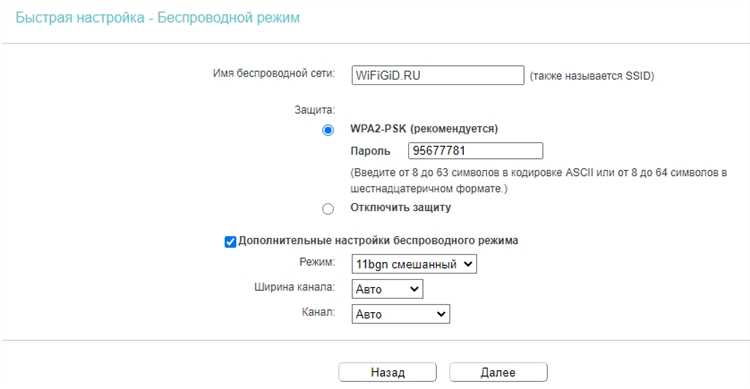
Прежде чем приступить к настройке роутера, необходимо убедиться, что он правильно подключен к электрической сети. Правильное подключение обеспечивает стабильную работу роутера и гарантирует его долговечность.
Для подключения роутера к электрической сети, выполните следующие шаги:
- Розетка: Подключите один конец сетевого кабеля к порту «POWER» на задней панели роутера и другой конец к розетке. Удостоверьтесь, что розетка работает и подключена к источнику электропитания.
- Включение: Переведите переключатель питания в положение «ON» или нажмите кнопку включения на передней панели роутера. Дождитесь, пока индикатор питания не загорится или начнет мигать, указывая на то, что роутер успешно подключен к электрической сети.
- Проверка: Убедитесь, что роутер правильно работает, проверив индикаторы связи на передней панели. Они должны показывать активность сети и подтверждать, что роутер получает питание.
Важно: Если роутер не загорается или мигает индикатор питания, проверьте подключение кабеля и убедитесь, что розетка работает.
Теперь, когда вы успешно подключили роутер к электрической сети, можно приступать к настройке его параметров и подключению к Интернету. Переходите к следующему разделу для дальнейших инструкций.
Подключение к интернету
Для успешной настройки роутера и подключения к интернету вам потребуется следовать нескольким простым шагам.
1. Подключите провод от вашего интернет-провайдера к порту WAN на роутере.
Найдите порт WAN на задней панели роутера и подключите провод к нему. Этот провод должен быть предоставлен вашим интернет-провайдером.
2. Подключите ваш компьютер или устройство к роутеру.
Используйте Ethernet-кабель, чтобы подключить компьютер или устройство к одному из портов LAN на роутере.
3. Включите роутер и компьютер.
Подключите роутер к источнику питания и включите его. Затем включите компьютер и дождитесь его загрузки.
4. Проверьте наличие интернет-соединения.
Откройте веб-браузер на вашем компьютере и перейдите на любой веб-сайт, чтобы убедиться, что у вас есть доступ к интернету. Если страница открывается успешно, значит, вы успешно подключены к интернету.
Если у вас возникли проблемы с подключением к интернету, установите связь с вашим интернет-провайдером для получения дополнительной помощи.
Настройка роутера
- Подключите роутер к источнику питания и включите его.
- Подключите компьютер к роутеру с помощью кабеля Ethernet.
- Откройте веб-браузер и введите IP-адрес роутера в адресной строке. Обычно адрес указан на задней панели роутера или в документации.
- Войдите в панель управления роутером, используя заданные учетные данные. Если у вас нет учетной записи, может потребоваться сбросить роутер к заводским настройкам.
- Перейдите в раздел настройки подключения к интернету. В этом разделе вы должны указать тип подключения (например, PPPoE или DHCP) и ввести соответствующие настройки, предоставленные вашим интернет-провайдером.
- Сохраните настройки и перезагрузите роутер.
- После перезагрузки роутера вы должны быть подключены к интернету. Убедитесь, что все диоды на роутере горят без ошибок.
- Подключите другие устройства к роутеру через Wi-Fi или с помощью кабеля Ethernet.
Теперь ваш роутер настроен и готов к использованию. Если у вас возникли проблемы или вопросы, обратитесь к документации роутера или свяжитесь с технической поддержкой производителя.
Вход в административную панель
После успешного подключения и настройки вашего роутера, вам потребуется войти в административную панель для того, чтобы настроить дополнительные параметры и функциональность.
Для того чтобы войти в административную панель своего роутера, выполните следующие шаги:
- Откройте веб-браузер на компьютере или устройстве, подключенном к роутеру.
- В адресной строке браузера введите IP-адрес роутера. Обычно это 192.168.0.1 или 192.168.1.1. Если вы не знаете IP-адрес своего роутера, вы можете найти его в инструкции к роутеру или обратиться к поставщику интернет-услуг.
- Нажмите клавишу Enter на клавиатуре или перейдите по ссылке, чтобы открыть страницу входа в административную панель.
- В поле «Логин» введите имя пользователя, а в поле «Пароль» введите пароль для входа. Если вы не знаете эти данные, обратитесь к поставщику интернет-услуг или проверьте документы, поставляемые с роутером.
- Нажмите кнопку «Войти» или нажмите клавишу Enter, чтобы выполнить вход в административную панель.
После успешного входа в административную панель вы сможете настроить различные параметры и функции, включая безопасность, подключение к интернету, настройки сети и многое другое.
Обратите внимание, что вход в административную панель может потребовать аутентификации, поэтому рекомендуется использовать уникальные и надежные пароли для обеспечения безопасности вашей сети.
Настройка беспроводной сети
После успешной установки роутера и основной настройки, необходимо настроить беспроводную сеть, чтобы создать Wi-Fi сеть для подключения различных устройств. Вот несколько шагов, которые помогут вам настроить беспроводную сеть:
1. Войдите в веб-интерфейс роутера. Откройте веб-браузер и введите IP-адрес роутера в адресную строку. Обычно IP-адрес указан на задней панели роутера или указан в инструкции. Введите логин и пароль администратора, чтобы получить доступ к настройкам роутера.
2. Найдите раздел настройки беспроводной сети. В веб-интерфейсе роутера найдите раздел, посвященный настройке Wi-Fi. Обычно он называется «Wireless» или «Wi-Fi Settings».
3. Включите беспроводную сеть. Убедитесь, что функция Wi-Fi включена. Обычно это может быть сделано с помощью флажка или кнопки «Включить».
4. Настройте имя (SSID) и пароль сети. Задайте желаемое имя для вашей беспроводной сети. Это имя будет отображаться при поиске доступных сетей. Также установите пароль для сети, чтобы обеспечить безопасность подключения. Используйте сложный пароль, состоящий из букв, цифр и символов для защиты от несанкционированного доступа.
5. Сохраните настройки. После завершения настройки беспроводной сети нажмите кнопку «Сохранить» или «Применить», чтобы сохранить все изменения.
Теперь ваш роутер настроен для работы в беспроводном режиме. Подключите свои устройства к новой беспроводной сети, используя указанное имя (SSID) и пароль, и наслаждайтесь высокоскоростным интернетом без проводов!
